Descrição sumária
Nesta tela, serão informados os procedimentos para emitir um documento fiscal a partir de uma venda efetuado pelo Loja.
Requisitos
- Para que seja emitido o documento fiscal da venda, é necessário ter feito a funcionalidade de fechar venda;
- Para emitir documento fiscal, antes deve ter sido feito a funcionalidade de gerar estoque;
- Ter configurado o certificado digital com a opção de NFC-e;
- Ter cadastrado a Inscrição Estadual do emitente e destinatário/remetente;
- Ter cadastrado a Inscrição Municipal do emitente;
- Para emitir NFC-e, é necessário informar o CPF ou CNPJ do cliente caso não seja configurado cliente padrão no sistema;
- Para emitir NFC-e, é necessário informar o endereço do destinatário/remetente;
Instruções
Emissão de cupom fiscal
- Selecione a venda na tela de acompanhamento para fazer a emissão;
- Clique em “Emitir cupom”;

- Insira o “Endereço” do cliente conforme foi cadastrado no módulo Loja, caso queira identificar cliente específico associado a empresa, desmarque o check “Usar cliente”;
- Ao preencher os campos obrigatórios, clique em “Enviar NFC-e” para imprimir o documento fiscal e enviar para o sistema externo da SEFAZ;
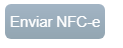
- Aguarde até o sistema concluir o envio do cupom;
- Existem 2 retornos: sucesso ou erro;
- Caso ocorra falha no envio, é possível fazer o download do XML com arquivo do erro em: Loja ⇒ Cupom ⇒ Mais opções ⇒ Download;
- É aconselhado que seja feito a análise do arquivo gerado, pelo setor ou pessoa responsável;
- Para fazer a transmissão após ajuste do motivo de erro, você deverá ir para a tela de cupom: Loja ⇒ Cupom e enviá-lo novamente com os novos ajustes.
Emissão de nota fiscal
- Selecione o orçamento para fazer a emissão;
- Clique em “Nota Fiscal”;
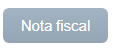
- Os campos já estarão preenchidos, verifique as informações e modifique conforme a sua necessidade;
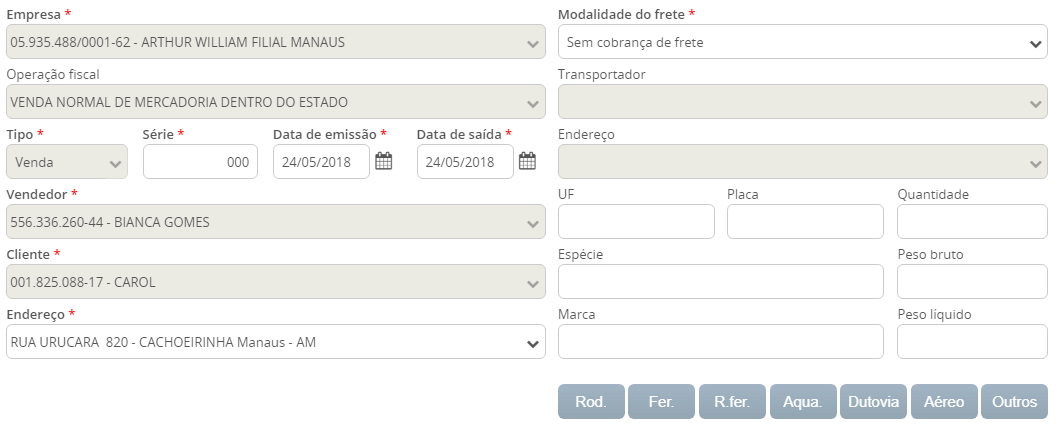
- Clique em “Próximo” para prosseguir para a aba de produtos;
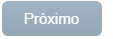
- Na aba de produtos, é possível visualizar todas as informações referente ao produto;
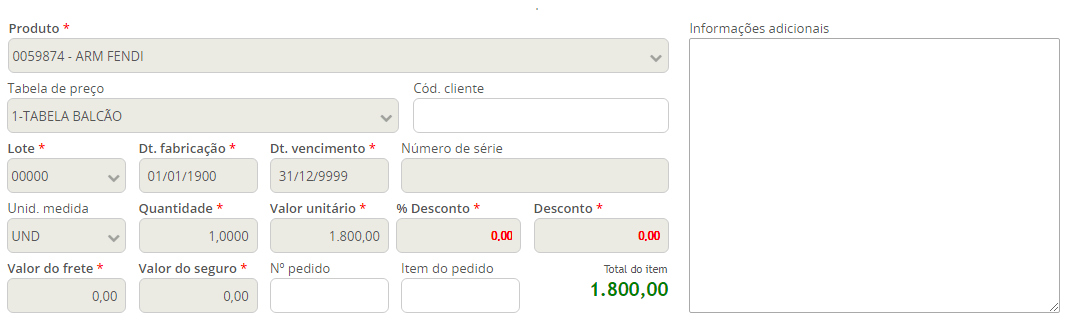
- Caso tenha mais de um produto, clique em “Itens” para selecionar o produto que deseja visualizar;
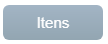
- Clique em “Próximo” para prosseguir para a aba de impostos;
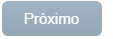
- Na aba de impostos, verifique as informações para confirmar a nota fiscal;
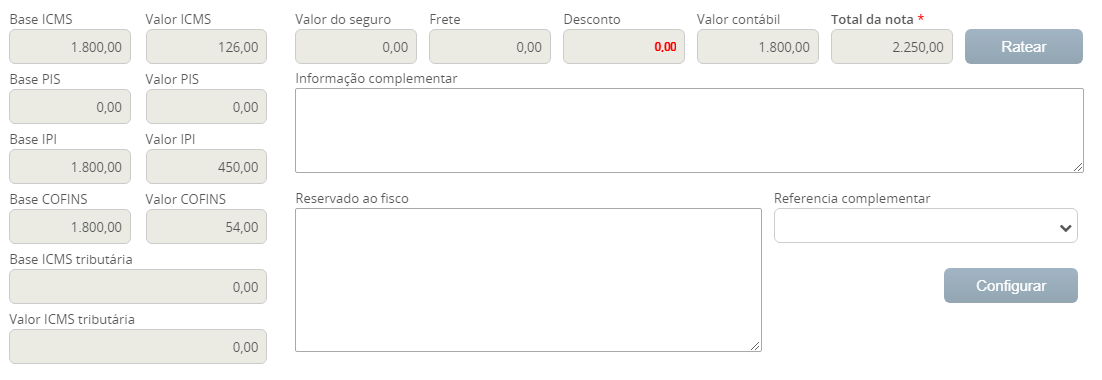
- Clique em “Concluir” para finalizar o processo no orçamento caixa;
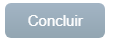
- O status da venda mudará de reservado para fechado;
- A NF-e estará disponível para emissão a SEFAZ na tela de Nota Fiscal de saída, no módulo Faturamento.
Outros campos
![]()
Verificar impressora: para verificar a conexão com a impressoa Bematech se está online ou offline;
Imprimir cupom: para fazer a impressão do cupom na bematech;
Imprimir cupom PDF: para fazer a impressão do cupom em PDF.
